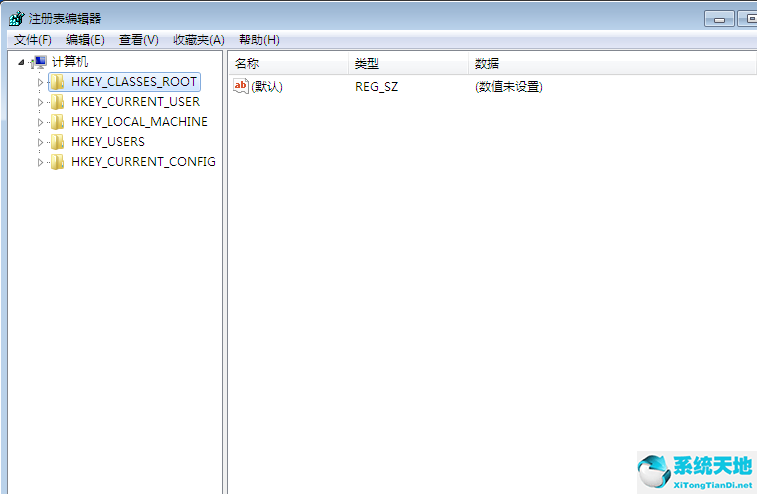Win7电脑的注册表编辑器被管理员禁用了怎么办?经常使用Win7系统的朋友都知道,注册表编辑器是更改Win7系统设置的好工具。无法在控制面板中修改的设置可以在注册表中完成。但在打开注册表编辑器时,部分用户会提示注册表编辑器已被管理员禁用。到底是怎么回事?那么如何解除Win7注册表编辑器的限制呢?下面小编就给大家带来解决办法,快来看看吧!
Win7电脑注册表编辑器被管理员禁用的解决方法
1、打开Win+R,输入gpedit.msc,点击确定。
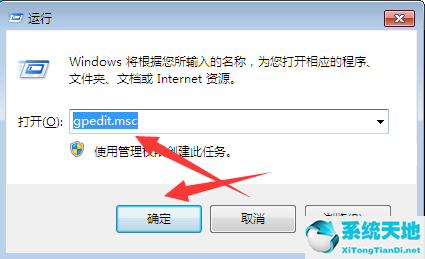
2、进入组策略编辑器后,打开用户配置、管理模板、系统选项,在系统窗口中打开阻止访问注册表编辑工具。您可以看到该项目已被激活。这意味着注册表编辑器被禁用。原因。
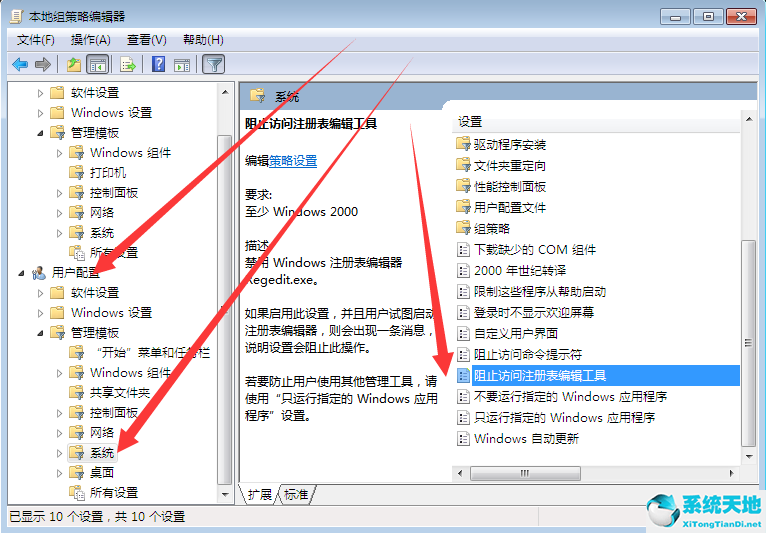
3、此时只需双击打开此项,将Enabled改为Disabled即可。

4. 设置完成后,请重新启动系统。运行regedit命令后,你会发现注册表编辑器可以正常打开。